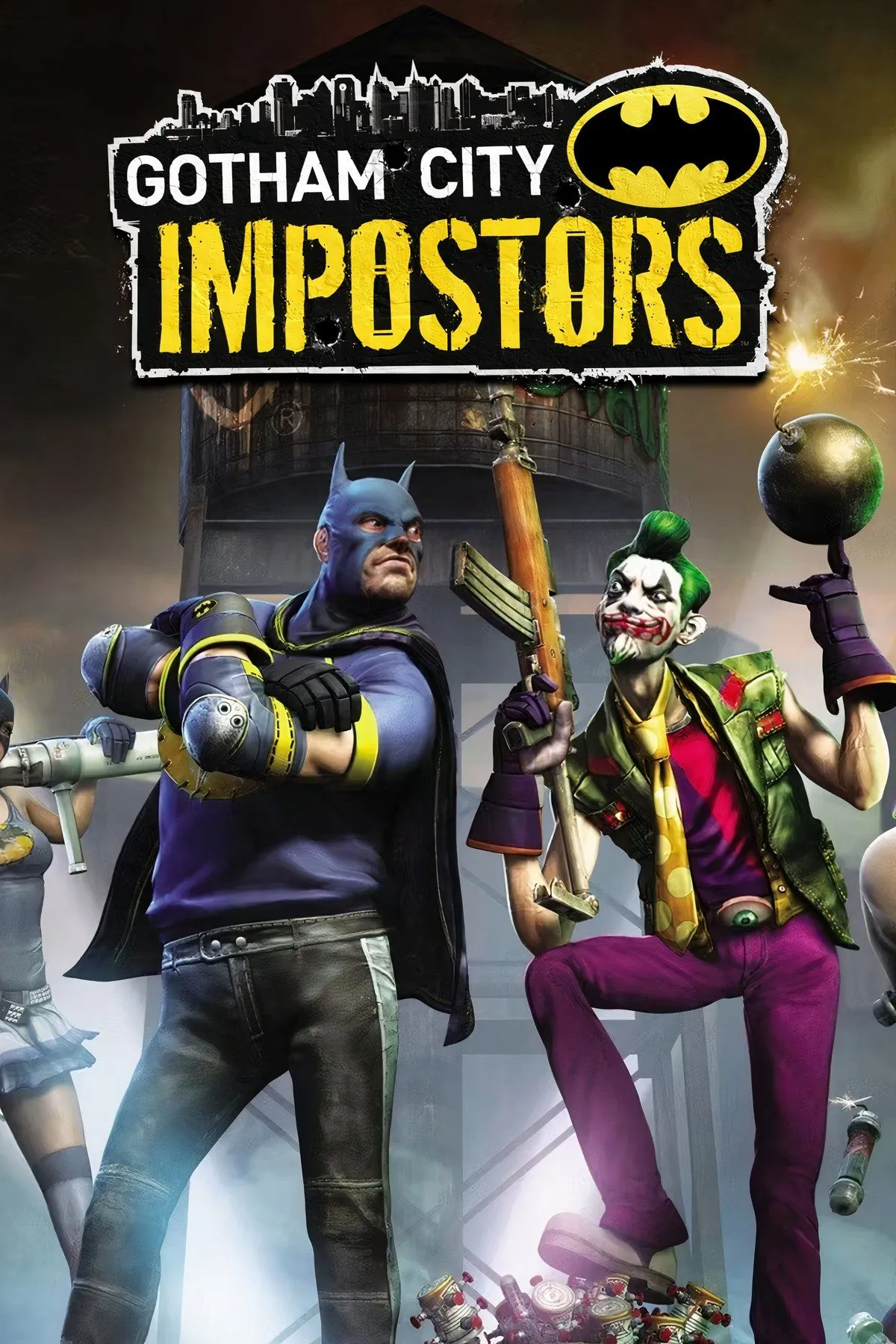Nếu bạn là một game thủ, chắc chắn bạn luôn khao khát đạt được hiệu suất tối đa từ dàn máy của mình. Tốc độ khung hình (FPS) trung bình thấp có thể gây khó chịu đến mức khiến bạn mất hứng thú với trò chơi cho đến khi có bản nâng cấp tiếp theo. Tuy nhiên, không phải lúc nào vấn đề cũng nằm ở sức mạnh xử lý thô. Đôi khi, chỉ cần một vài điều chỉnh nhỏ cũng có thể tạo ra hiệu ứng tích cực, giúp cải thiện đáng kể FPS. Dưới đây là 7 lý do phổ biến khiến FPS trong game của bạn không đạt mức tối ưu và cách để khắc phục chúng, giúp trải nghiệm chơi game mượt mà hơn.
7. Ứng dụng chạy nền
Tắt tất cả các ứng dụng không cần thiết
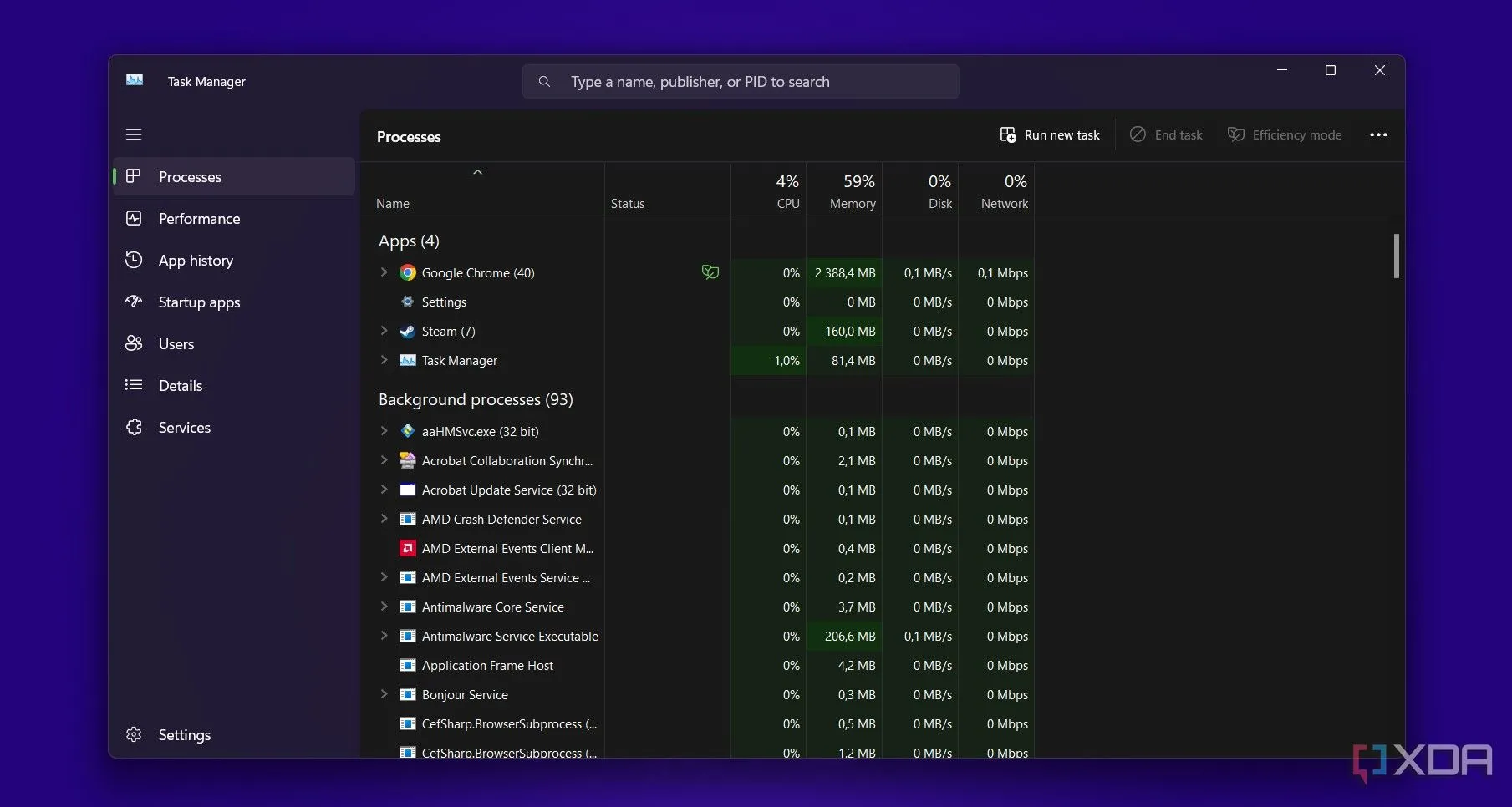 Trình quản lý tác vụ Windows hiển thị các tiến trình nền đang hoạt động
Trình quản lý tác vụ Windows hiển thị các tiến trình nền đang hoạt động
Đây là một trong những nguyên nhân lớn nhất “ngốn” hiệu suất của hệ thống, đặc biệt nếu bạn đang sử dụng một cỗ máy tầm trung hoặc cấu hình thấp. Các ứng dụng như Discord, Chrome, Slack, Teams và Spotify đều có thể tiêu thụ một lượng lớn tài nguyên quý giá của CPU và RAM. Mặc dù không phải tất cả người dùng đều sẽ thấy hiệu suất tăng rõ rệt khi đóng các chương trình này, nhưng đây là những ứng dụng phổ biến thường gây ảnh hưởng. Nếu hệ thống của bạn có 16GB RAM trở xuống, việc quản lý và tắt các ứng dụng chạy nền sẽ đặc biệt quan trọng để tối ưu FPS và cải thiện hiệu suất game.
6. Đạt giới hạn VRAM
Thật không may, điều này nằm ngoài tầm kiểm soát của bạn
Việc card đồ họa (GPU) đạt đến giới hạn VRAM (Video RAM) có thể dẫn đến hiện tượng giật hình (stuttering) và giảm mạnh tốc độ khung hình trung bình. Đáng tiếc là nhiều GPU tầm trung hiện nay không được trang bị đủ VRAM để đáp ứng yêu cầu của các tựa game AAA mới nhất. Không giống như RAM hệ thống, VRAM không thể nâng cấp đơn giản bằng cách gắn thêm các mô-đun. Để có nhiều VRAM hơn, bạn sẽ buộc phải thay thế toàn bộ card đồ họa, điều này có thể rất tốn kém. Đây là một giới hạn phần cứng mà bạn khó có thể khắc phục bằng phần mềm.
5. Bạn chưa bật XMP/EXPO
Một trong những cài đặt dễ quên nhất
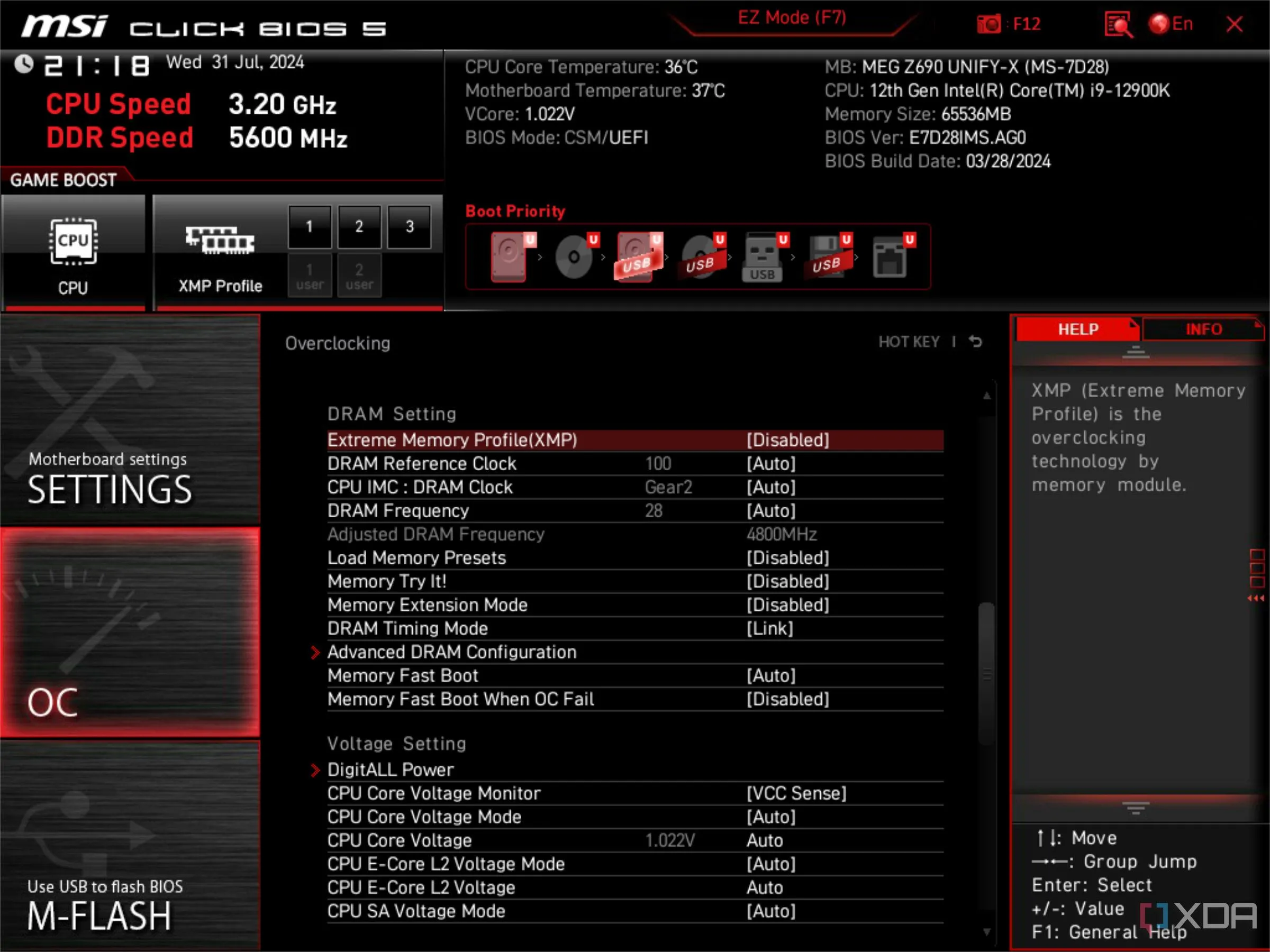 Màn hình BIOS UEFI của bo mạch chủ MSI hiển thị tùy chọn XMP đã tắt
Màn hình BIOS UEFI của bo mạch chủ MSI hiển thị tùy chọn XMP đã tắt
XMP của Intel và EXPO của AMD là các cấu hình tích hợp sẵn cho RAM của bạn, cho phép chúng chạy ở tốc độ định mức. Nếu không bật các tính năng này, bạn sẽ bỏ lỡ một sự khác biệt đáng kể về hiệu suất, đặc biệt là trong các tựa game đòi hỏi nhiều về RAM. XMP và EXPO có thể bị tắt hoặc đặt về mặc định sau khi bạn cập nhật BIOS hoặc xóa CMOS. Vì vậy, nếu gần đây bạn đã thực hiện một trong hai thao tác này, hãy kiểm tra lại xem bạn đã nhớ bật chúng lên chưa. Các nhà sản xuất máy tính lắp sẵn đôi khi cũng bỏ qua việc bật cài đặt này, làm ảnh hưởng đến trải nghiệm ban đầu của người dùng.
4. Driver GPU của bạn đã lỗi thời
Cách dễ dàng để không bỏ lỡ hiệu suất
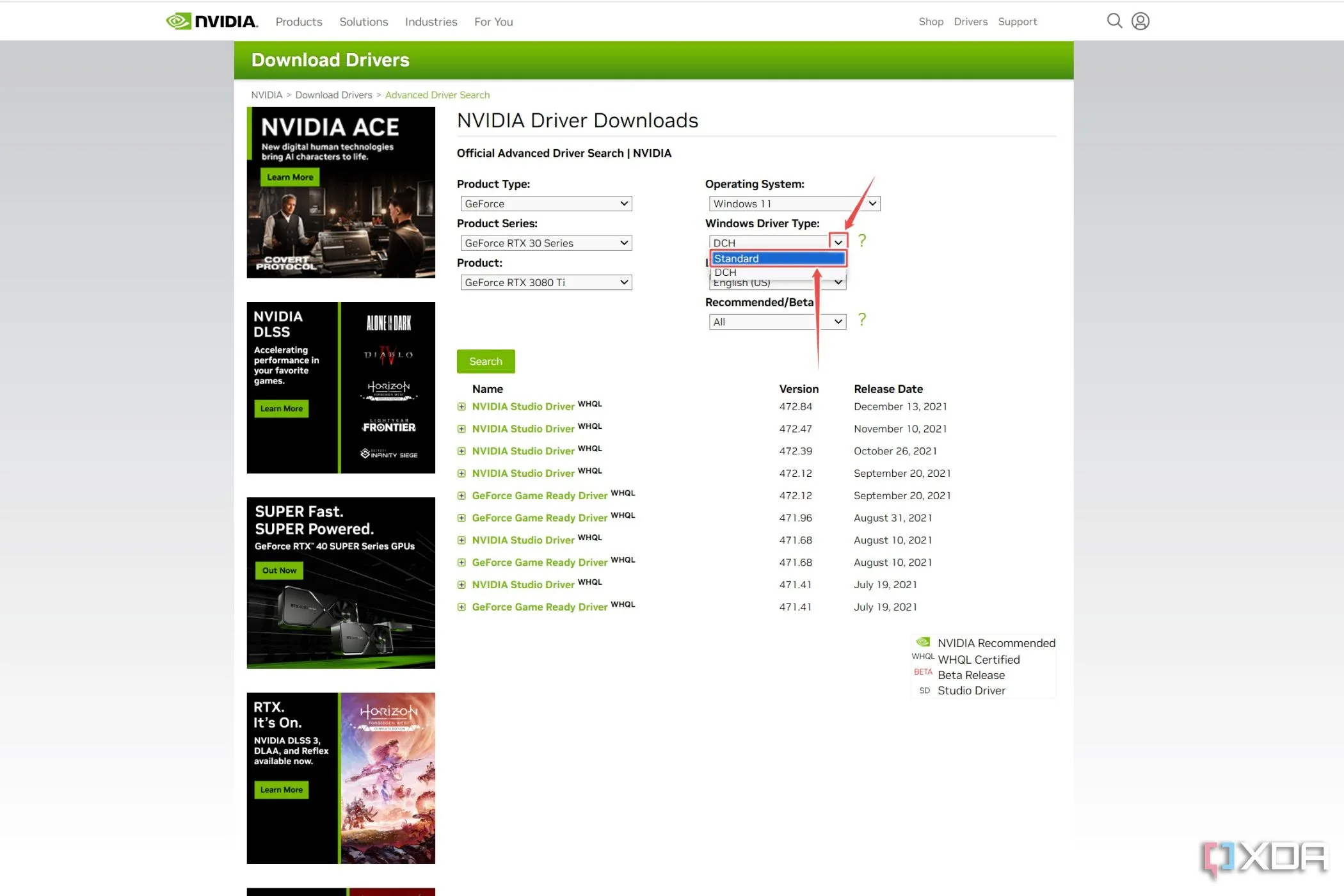 Trang tải driver Nvidia chính thức, với tùy chọn Standard drivers được đánh dấu
Trang tải driver Nvidia chính thức, với tùy chọn Standard drivers được đánh dấu
Driver của card đồ họa có thể ảnh hưởng rất rõ rệt và hữu hình đến hiệu suất chơi game của bạn. Điều này đặc biệt đúng đối với bất kỳ tựa game mới nào. Nếu bạn đã thử chơi các tựa game mới phát hành gần đây nhưng chúng không chạy như mong đợi trên phần cứng của mình, đây gần như chắc chắn là nguyên nhân. Bản thân tôi đã từng trải nghiệm điều này với tựa game STALKER mới: sau khi cập nhật driver GPU, FPS của tôi gần như tăng gấp đôi. Việc thường xuyên kiểm tra và cập nhật driver mới nhất từ Nvidia, AMD hoặc Intel là một bước quan trọng để tối ưu FPS và đảm bảo hiệu suất ổn định.
3. Game được cài đặt trên ổ HDD
Ổ cứng HDD không phù hợp để chơi game
 Hình ảnh một người đang cầm ổ cứng HDD Seagate
Hình ảnh một người đang cầm ổ cứng HDD Seagate
Nếu bạn đang cố gắng chạy bất kỳ tựa game hiện đại nào từ một ổ đĩa cứng cơ học (HDD), thì có lẽ bạn không nên. Tốc độ đọc chậm của một ổ HDD tiêu chuẩn thường không đủ cao và đôi khi có thể ảnh hưởng trực tiếp đến tốc độ khung hình. Nếu bạn gặp phải tình trạng giật lag nghiêm trọng và thời gian tải game cực kỳ lâu, việc chuyển trò chơi sang ổ SSD (Solid State Drive) sẽ mang lại những cải thiện đáng kinh ngạc. SSD với tốc độ đọc/ghi vượt trội sẽ giúp tải tài nguyên nhanh hơn, giảm giật lag và tối ưu FPS trong các cảnh cần tải dữ liệu liên tục.
2. Cài đặt đồ họa trong game quá cao
Điều chỉnh cài đặt có thể mang lại lợi ích lớn
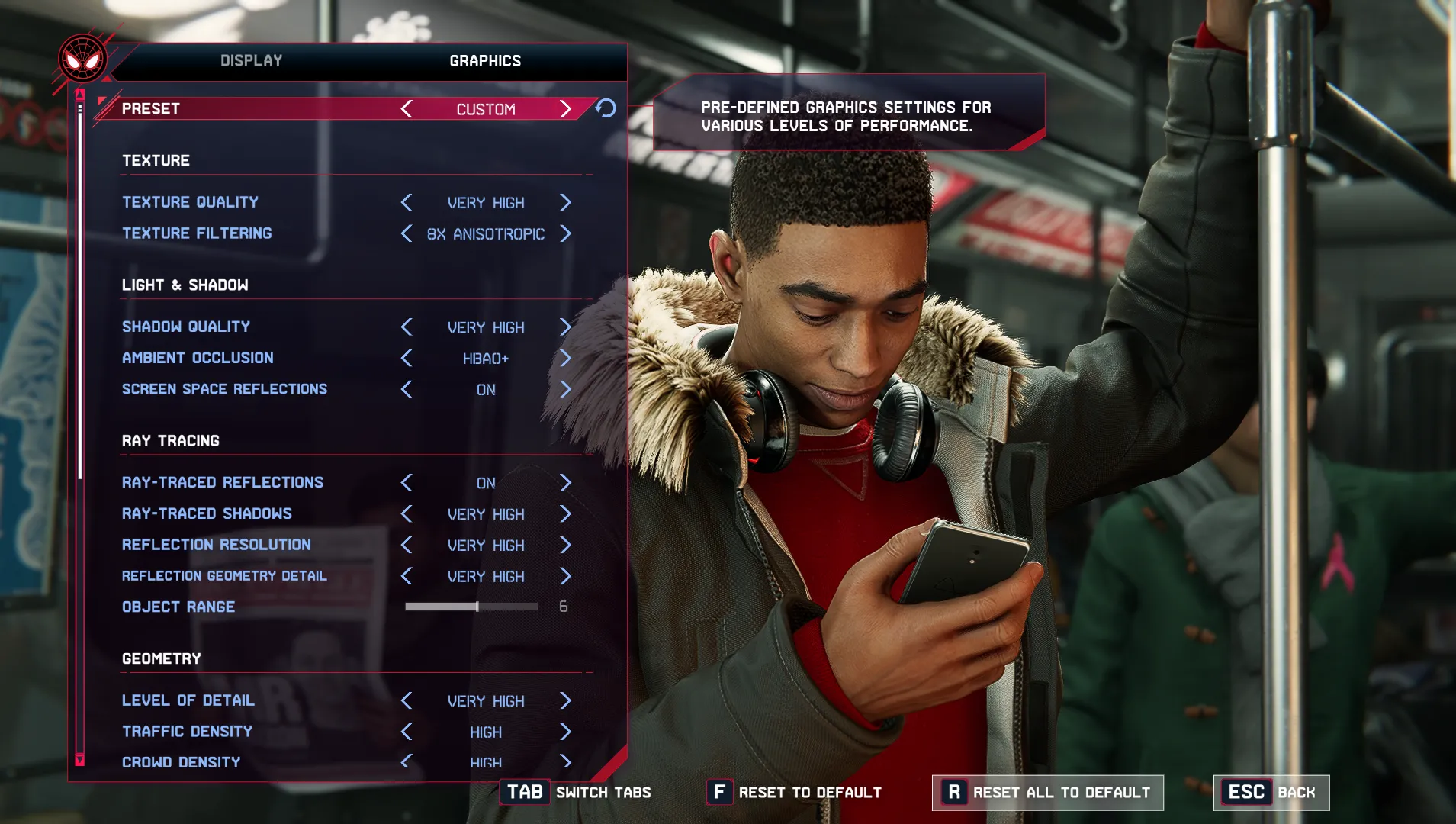 Cài đặt đồ họa chi tiết trong game Spider-Man: Miles Morales trên PC
Cài đặt đồ họa chi tiết trong game Spider-Man: Miles Morales trên PC
Điều này nghe có vẻ rất hiển nhiên, nhưng nhiều người dùng không bận tâm đến việc mở các cài đặt đồ họa trong game của họ. Trong những trường hợp như hạn chế VRAM hoặc CPU yếu, việc tinh chỉnh các cài đặt cụ thể cho hệ thống của bạn là chìa khóa để đạt được tốc độ khung hình tốt hơn. Nếu bạn đã thường xuyên điều chỉnh, việc dành thời gian tinh chỉnh các cài đặt với một bộ đếm FPS mở và theo dõi tác động của từng cài đặt lên FPS sẽ rất hữu ích. Giảm một số tùy chọn đồ họa như chất lượng bóng, khử răng cưa hoặc độ phân giải có thể giúp tăng FPS đáng kể.
1. Giới hạn năng lượng GPU của bạn đang ở mặc định
Nếu có giới hạn, hãy tăng nó lên
 Giao diện phần mềm MSI Afterburner, hiển thị tùy chọn điều chỉnh Power Limit
Giao diện phần mềm MSI Afterburner, hiển thị tùy chọn điều chỉnh Power Limit
Các card đồ họa hiện đại có khả năng tự động tăng xung nhịp vượt mức cơ bản khi có đủ khoảng trống về nhiệt độ và nguồn điện. Bạn có thể kiểm soát mức độ tăng xung nhịp này thông qua cài đặt giới hạn năng lượng (Power Limit). Nếu bộ nguồn (PSU) của bạn đủ khỏe và card đồ họa không quá nóng, việc tăng giới hạn năng lượng có thể giúp “ép” thêm một chút hiệu suất, giúp cải thiện FPS. Các phần mềm như MSI Afterburner cho phép bạn dễ dàng điều chỉnh thông số này một cách an toàn. Tuy nhiên, hãy đảm bảo rằng hệ thống tản nhiệt của bạn đủ tốt trước khi thực hiện.
Tối ưu hóa có ở khắp mọi nơi
Đây chắc chắn không phải là một danh sách toàn diện, và vô số điều bạn có thể làm để tối ưu hóa PC nhằm đạt được FPS cao hơn là gần như không giới hạn. Đôi khi, nếu PC của bạn vẫn gặp khó khăn sau khi đã thử mọi cách, đó có thể là dấu hiệu cho thấy đã đến lúc xem xét việc nâng cấp. Quyết định đó có thể là xây dựng một dàn máy mới hoàn toàn hoặc chỉ nâng cấp từng linh kiện riêng lẻ, điều đó hoàn toàn tùy thuộc vào nhu cầu và ngân sách của bạn. Hãy tiếp tục khám phá và thử nghiệm các phương pháp tối ưu FPS để có trải nghiệm chơi game tốt nhất!